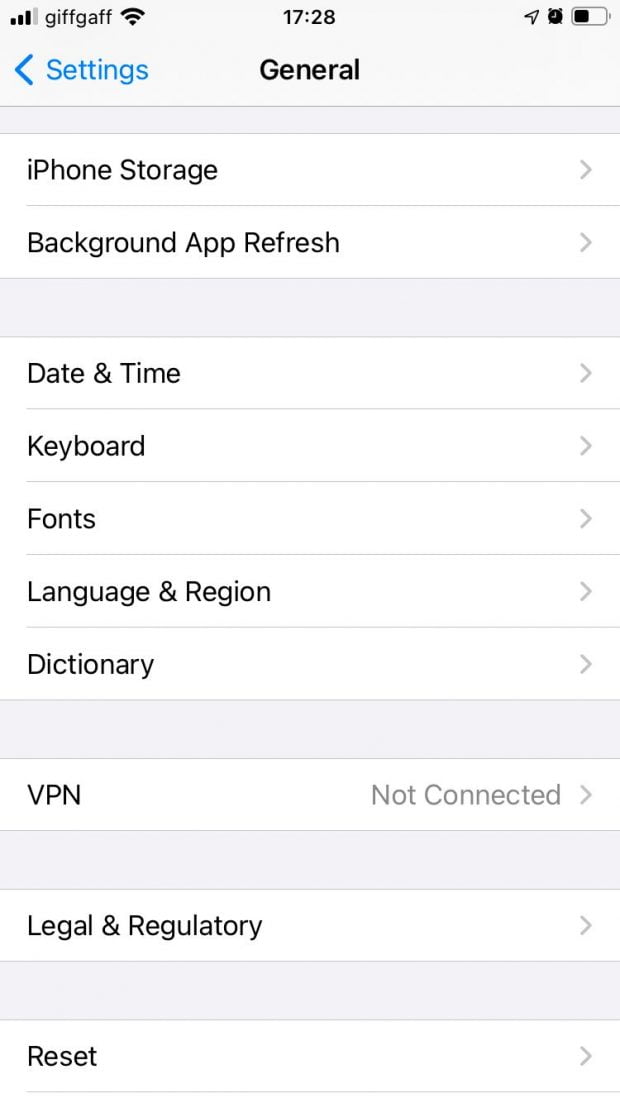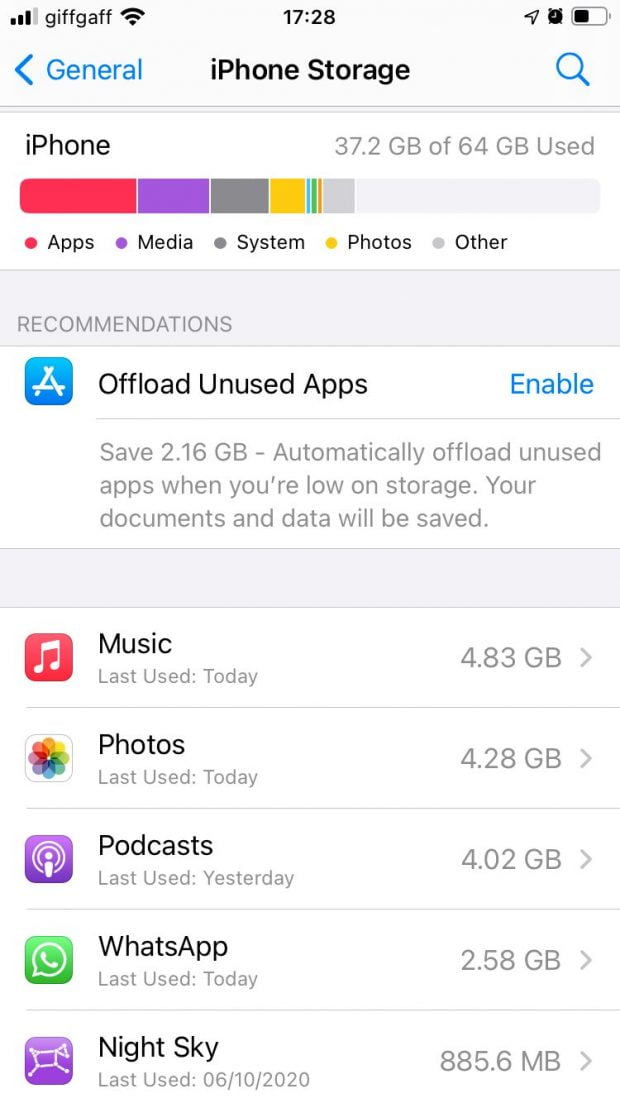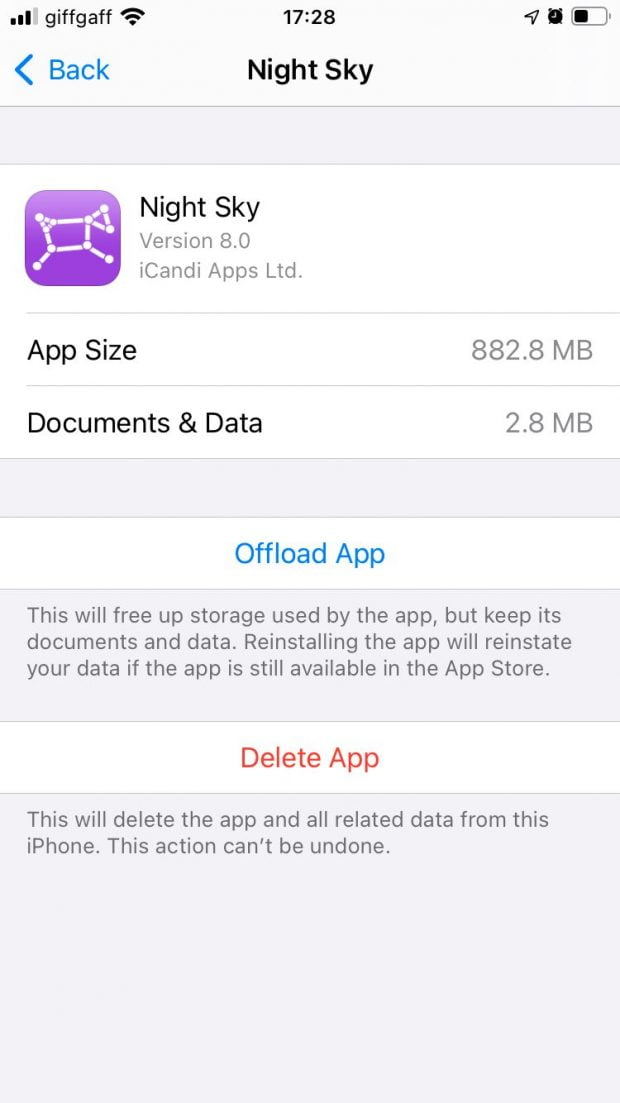اگر با مشکل ریستارت شدن آیفون خود مواجه شدهاید٬ ما در این مقاله ۸ راه حل را ارائه میکنیم که میتواند گوشی شما را از شر این مشکل بزرگ خلاص کند.
آیا آیفون شما خود به خود ریستارت میشود؟ فرقی نمیکند گاه و بیگاه این اتفاق میافتد یا دائم با مشکل ریستارت شدن آیفون مواجه هستید٬ ما برای این مشکل راه حلی داریم. بسته به تعداد دفعات ریستارت شدن گوشی شما٬ ممکن است تنظیمات در هر مرحله کافی نباشد. بنابراین تمام تلاش خود را انجام دهید تا یک راه حل برای مشکل شما پیدا شود.
برطرف کردن مشکل ریستارت شدن آیفون
برای آنکه مشکل ریست شدن آیفون خود را برطرف کنید٬ مراحلی پیش روی شما قرار دارد که انجام آنها چندان دشوار نیست. فقط کافیست هر مرحله را با دقت انجام دهید.
از آیفون خود بکاپ بگیرید
چند مورد از روشهای زیر نشان میدهد که پاک کردن دادهها یا ریستور کردن میتوان آیفون شما را از ریستارت شدن نجات دهد. بنابراین ابتدا مطمئن شوید که از تمام اطلاعات آیفون خود بکاپ تهیه کردهاید تا هیچ یک از اپلیکیشنها٬ پیامها٬ تصاویر و غیره را از دست ندهید. سادهترین راه گرفتن بکاپ٬ استفاده از iCloud است.
وارد اپلیکیشن Settings شوید و در بالای صفحه روی نام خود کلیک کنید. گزینهی iCloud را انتخاب کنید٬ سپس به پایین صفحه آمده و روی iCloud Backup ضربه بزنید. در اینجا Back Up Now را انتخاب کنید و منتظر بمانید تا بکاپ شما آماده شود.
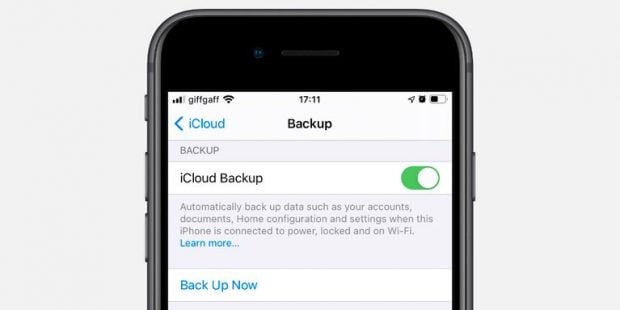
اگر در هنگام بکاپ گرفتن هم آیفون شما ریستارت میشود٬ میتوانید به عنوان راه جایگزین آیفونتان را به کامپیوتر خود وصل کرده و توسط iTunes یا Finder از اطلاعات خود بکاپ بگیرید.
گام ۱: آپدیت iOS و تمام اپلیکیشنها
در اغلب موارد ریستارت شدن آیفون میتواند به خاطر یک باگ نرم افزاری باشد. با نصب آخرین بهروزرسانیهای نرم افزاری برای پلتفرم iOS و تمام اپلیکیشنهای روی آیفون٬ شما میتوانید این مشکل را برطرف کنید. بدین منظور در آیفون خود به مسیر Settings > General > Software Update بروید. اگر در بهروزرسانی به مشکل خوردید٬ با اتصال به کامپیوتر از طریق iTunes یا Finder گوشی خود را بهروزرسانی کنید.
پس از بهروزرسانی آی او اس٬ اپ استور را در گوشی خود اجرا کنید٬ روی آیکون پروفایل خود در گوشه سمت چپ بالای صفحه کلیک کنید و روی دکمهی Update All بفشارید تا تمام اپلیکیشنهای نصب شده روی آیفون شما بهروزرسانی شوند.
گام ۲: حافظهی بیشتری خالی کنید
حتی اگر یک آیفون ۶۴ گیگابایتی دارید نیز نباید تمام ۶۴ گیگ آن را از محتوا پر کنید. بهتر است حداقل ۱۰ درصد حافظه گوشی خود را خالی نگه دارید. آیفون شما از این حافظه خالی برای کپی کردن فایلها٬ جابجا کردن آنها و کارآمدی بیشتر در هنگام پردازش وظایف استفاده میکند. اگر حافظه شما پر شود٬ آیفون به خوبی کار نمیکند و همین باعث ریستارت شدن آن میشود. به مسیر Settings > General > iPhone Storage بروید و حافظه داخلی آیفونتان را بررسی کنید. اگر پر بود٬ کمی از اطلاعات قدیمی و ناکارآمد خود را پاک کنید.
گام ۳: پاک کردن اپلیکیشنهای مشکل ساز
حتی پس از بهروزرسانی تمامی اپلیکیشنها هم ممکن است برخی از آنها مشکل ساز باشند. اگر یک اپلیکیشن توسعهی ضعیفی داشته باشد یا برای مدت زمان طولانی به روزرسانی نشده باشد٬ هر زمانی که آن را اجرا میکنید میتواند منجر به ریستارت شدن آیفون شما شود.
سعی کنید هنگام ریستارت شدن آیفون به اپلیکیشن هایی که اجرا میکنید٬ توجه کنید. اگر همان اپلیکیشن مجدداً باعث ریستارت شدن دستگاه شما شد٬ آن را از آیفون خود پاک کنید و از یک اپلیکیشن جایگزین استفاده کنید. برای پاک کردن اپلیکیشنها به مسیر Settings > General > iPhone Storage بروید٬ به پایین صفحه بروید و روی صفحه اپلیکیشن مورد نظر خود کلیک کنید. در صفحه باز شده٬ روی گزینهی Delete App بفشارید.
گام ۴: ریست کردن تمام تنظیمات
بعید به نظر میرسد٬ اما مشکلی در تنظیمات شما وجود دارد که باعث خاموش یا ریستارت شدن آیفون شما میشود. خوشبختانه شما میتوانید تمام تنظیمات موجود در آیفون خود را بدون از دست دادن اطلاعات روی دیوایستان را تنظیم مجدد کنید. تنها نقطهی منفی ریست کردن تنظیمات این است که رمزهای عبور اتصالات وای فای نیز حذف میشود. برای انجام این کار به مسیر Settings > General > Reset رفته و گزینهی Reset All Settings را بفشارید.
گام ۵: سیم کارت را خارج کنید
حتی سیم کارت شما نیز میتواند باعث ریست شدن گوشی آیفون شما شود. این اتفاق معمولاً وقتی رخ میدهد که سیم کارت شما نتواند با سرویس دهنده ارتباط برقرار کند. این باعث گیر افتادن شما در یک حلقه بوت میشود که فرار از آن دشوار است. همهی کاری که شما نیاز دارید آن را انجام دهید٬ درآوردن سیم کارت و مجدداً وارد کردن آن به صورت صحیح است.
اگر مجدداً با وارد کردن سیم کارت این مشکل بروز پیدا کرد و آیفون شما ریستارت شد٬ باید پیش از آنکه سیم کارت را وارد کنید گوشی خود را فورس ریست کرده و آیفونتان را ریستور کنید. در نهایت باید از سرویس دهندهی خود کمک بخواهید.

گام ۶: فورس ریستارت کردن آیفون
معمولاً فورس ریستارت کردن آیفون ایدهی خوبی نیست٬ درست مثل این که سیم برق کامپیوتر خود را بکشید. اما گاهی اوقات ناچار به انجام این کار خواهید بود. و اگر وقتی همچنان آیفون شما به ریستارت شدن دچار بود٬ ناچار هستید که فورس ریستارت (یا هارد ریست) را انجام دهید. راههای فورس ریستارت کردن آیفون بسته به مدل گوشی شما متفاوت است.
گام ۷: ریستور کردن iOS با استفاده از یک کامپیوتر
اگر همچنان آیفون شما خود به خود ریستارت میشود٬ تمام اطلاعات آن را پاک کنید و iOS را مجدداً نصب کنید. این میتوان یک ساعت یا حتی بیشتر به طول انجامد٬ بنابراین مطمئن باشید برای چنین مدتی به آیفونتان نیازی ندارید. علاوه بر این که باید از طریق Settings اطلاعات آیفون خود را پاک کنید٬ نیاز دارید iOS را نیز مجدداً نصب کنید.
بهتر است از طریق حالت DFU آیفون خود را ریستور کنید. این باعث نصب مجدد فریمور و نرم افزار دیوایس شما میشود.
گام ۸: به دنبال یک ایراد فیزیکی روی آیفون خود باشید
اگر دلیل نرم افزاری باعث مشکل ریستارت شدن آیفون شما نبود٬ باید بدنهی آن را به خوبی بررسی کنید و به دنبال یک نقص سخت افزاری بگردید. ممکن است آیفون شما به تعمیر سخت افزاری نیاز داشته باشد.
در قسمت بیرونی آیفون خود به دنبال نشانههایی از آسیب دیدگی باشید. این میتواند به صورت یک خراش ناشی از افتادن٬ علائم آب خوردگی یا پینهای شکسته در داخل پورت شارژ گوشی نمایان شود. شما همچنین میتوانید برای بررسی باتری گوشی خود به مسیر Settings > Battery > Battery Health بروید.
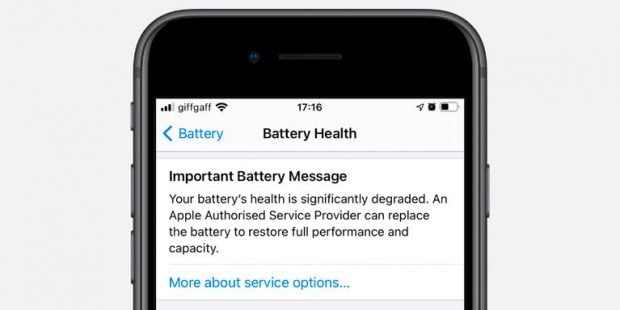
 گجت نیوز آخرین اخبار تکنولوژی، علم و خودرو
گجت نیوز آخرین اخبار تکنولوژی، علم و خودرو